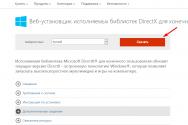Програми для створення презентацій плюси та мінуси. Програма Microsoft PowerPoint: аналоги, особливості, відгуки
Головний аналог та конкурент MS PowerPoint. Основна відмінність у простоті, об'єктивно властивій інтерфейсам та техніці Apple. Як каже засновник esprezo Марк Хлинов: «Зробіть презентацію в Keynote один раз, і мені не доведеться пояснювати, що функціонал програми неймовірно простіше та практичніше». Доступний на Mac, iOS та у браузерній версії iCloud.
Останнє оновлення софту дозволяє отримувати задоволення від слайдів Keynote навіть там, де його не встановлено: ви отримуєте посилання на презентацію і вбудовуєте її на веб-сторінку - подивитися зможуть усі. І жодних PDF-компромісів!
Платформа, на якій ви зараз читаєте нашу збірку. Спочатку це конструктор сайтів, але будь-яку сторінку можна перекласти на презентацію. На Tilda складно зробити неякісний дизайн: для будь-яких задумів є конструктори, створені та вивірені професіоналами. Презентацію можна зберегти прямо на сайті або завантажити у PDF. Безкоштовно можете зробити до 50 презентацій. Є тарифи для особистого користування та бізнесу за 500 рублів та 1000 рублів на місяць: створюйте до 500 сторінок та використовуйте всі функції платформи.
Софт для веб-дизайну: створюйте презентації, листівки, сайти, візитки та навіть обкладинки альбомів. Canva підійде, якщо презентація має виглядати модно і вражати. Доступна мільйонна база стокових фотографій, сотні шрифтів, іконок та фільтрів для картинок. Є навчальні уроки та приклади найкращих робіт. Працює онлайн та на iOS. Стандартна версія програми безкоштовна. Використання окремих преміум-елементів дизайну коштує $1 за кожен. Для спрощення роботи в команді та розширення дизайн-можливостей (запам'ятовування кольорів та шаблонів компанії та фірмові шрифти) є Canva for Work за $12,95 на місяць.
Сучасний та улюблений айтішниками софт для презентацій. Всі презентації створюються в html-форматі, а, значить, їх можна дивитися з будь-яких пристроїв і кастомізувати будь-яким способом (залазити та редагувати код), а також вставляти практично будь-який контент з Інтернету. Доступний онлайн на всіх пристроях. У безкоштовній версії усі ваші презентації будуть у публічному доступі. За приватний режим та 1GB сховища треба заплатити $5 на місяць за користувача. За необмежене сховище, синхронізацію з Dropbox та Google Analytics – $10 на місяць за користувача або $15 на місяць за двох.
Якщо ви дотримуєтеся ідеї «Keep it simple», ця програма для вас. Інтерфейс є максимально інтуїтивним, є якісні шаблони для оформлення. Haiku Deck спрощує створення презентацій та самі слайди: одна ідея на слайд та один засіб візуалізації. Nothing else matters.
Фішка Haiku Deck – технологія Zuru, яка використовує штучний інтелект та машинне навчання. Вона аналізує контент презентації та виділяє важливі фрагменти. Вибирає відповідні зображення, іконки, шрифти і навіть розподіляє текст за слайдами.
Haiku Deck – хмарний сервіс, доступний на всіх пристроях. Є програма для iOS. Тестовий період – 7 днів. Версія Pro коштує $ 9.99 на місяць, Premium - $ 29.99 на місяць.
Ідеальний софт, якщо потрібно зробити презентацію на планшеті чи Mac. Є багато добрих шаблонів. Фішки – робота з шарами, додавання фото та відео безпосередньо з Facebook, YouTube, Dropbox, аналітика з переглядів презентації. Доступний на iPhone, iPad та Mac. У безкоштовній версії можна створити 4 презентації у відкритому доступі. Тарифи Premium і Pro коштуватимуть $10 і $20 на місяць: зможете завантажувати великі файли, отримувати просунуту аналітику і працювати в закритому доступі. Є спеціальні пропозиції для викладачів та студентів.
Софт для створення веб-публікацій. Тут можна створити не тільки сайт, але й презентацію, журнал і т. д. Знати html не потрібно. Крім того, Readymag щедрий на безкоштовні шаблони. Доступний онлайн у браузері. Є безкоштовний особистий обліковий запис з обмеженням 10 сторінок на кожен проект. Для роботи п'ятьох потрібно заплатити $16 на місяць. Для 10 осіб - $64 на місяць.
Модний софт для презентацій серед стартапів та невеликих компаній. Slidebean сам робить стильні презентації за існуючими шаблонами - вам потрібно лише контент. Є готові шаблони для різних цілей: маркетингових проектів, продажів і т.д. Тарифи: Starter та Premium за $12 та $29 на місяць. Є пробний період.
Рішення для тих, хто більше не хоче залишатися віч-на-віч з порожнім слайдом у ніч перед заходом - штучний інтелект у цій програмі візьме на себе половину роботи.
Він розуміє, який контент ви додаєте на слайд та як його краще оформити. Він знає, що якщо ви змінюєте колір іконок, потрібно змінити фон - і робить це автоматично. Також автоматично він вирівнює елементи, змінює розміри, перетворює цифри на діаграми - і прискорює процес роботи в рази. Навіть якщо ви нічого не розумієте у дизайні, презентація вийде стильною – штучному інтелекту додали добрий смак.
Сервіс пропонує більше 50 шаблонів слайдів в залежності від того, що ви хочете показати - результати роботи, команда проекту, SWOT-аналіз або графік продажів. Програма відкриває вільний доступ до мільйонної бази безкоштовних фото та іконок. Створену презентацію зберігає у pdf та у ppt, працює тільки у браузері. Софт з'явився нещодавно – і поки що він повністю безкоштовний.
Програма виправдовує слоган «безмежної креативності» та дає простір для творчості та створення унікального дизайну. Замість статичних шаблонів сервіс пропонує «розумні блоки» – будь-який об'єкт чи групу об'єктів можна зберегти як розумний блок, вставляти на будь-який слайд та змінювати одночасно на всіх. Так можна вигадати власний шаблон для презентації або просто змінювати блоки з текстом на всіх слайдах за секунди.
Сервіс дозволяє в один клік вставляти не лише фото, відео, іконки, гіфки та шрифти. Але це далеко не все - є вбудовування 3D моделей, VR-експериментів, файлів з Dropbox, об'єктів з Figma, прототипів з Framer, InVision і Marvel.
У безкоштовній версії можна створити 20 презентацій та завантажити їх у pdf, обмежень у функціях немає. Тариф Pro за $99 на рік збільшує обсяг медіа з 1 до 10GB, дає приватний доступ та можливість показувати презентацію у HTML без Інтернету. Рішення для командної роботи коштує $ 49 на місяць або $ 499 на рік.
Софт для дизайну презентацій, інфографіки, звітів та ін. Можна створити презентацію в HTML-форматі та завантажити на сайт. Ще з плюсів – простий інтерфейс. Програма доступна онлайн із синхронізацією на всіх пристроях. Безкоштовно можете створити три презентації на місяць з обмеженим функціоналом та у публічному доступі. За $7 на місяць отримайте більше схем, діаграм та пам'яті для зберігання. За $16 - всі преміум-функції: закритий доступ, можливість працювати в команді та імпорт із PPT та Keynote.
Автори сервісу кардинально підійшли до вирішення питання з дизайном для недизайнерів. Ви взагалі не бачите слайд до того, як введете всю інформацію – текст, фото, графік чи діаграму. Потім ви вибираєте шаблон - і програма оформляє все це динамічну і анімовану презентацію менше, ніж за хвилину. Важливо, що ви не просто вибираєте абстрактні теми - ви відразу бачите, як оформлена ваша інформація, і вибираєте той шаблон, який підходить найкраще.
Сервіс працює онлайн та в мобільному додатку. Є три тарифи: у безкоштовному Newbie - 8 шаблонів та 3 презентації, у Sidekick за $ 8 - 25 тем та 100 презентацій, у Hero за $ 25 - 50 тем, необмежену кількість презентацій та додаток для комп'ютера.
Сервіс для створення візуально-ефектних презентацій. Програма пропонує не просто фони, а цілий «всесвіт» для презентації, 3D ефекти та незвичайні переходи між слайдами. Наприклад, вибравши шаблон із засніженими горами, ви будете плавно підніматися до вершин, опускатися до підніжжя крізь хмари, наближатися до деталей або бачити всю картину здалеку в 3D.
У вашому розпорядженні анімовані іконки, діаграми, графіки та карти. Будь-якому об'єкту можна надати ефект 3D. Крім простого додавання медіа з інших сервісів, Emaze дозволяє створювати всередині слайду карусель із фотографіями, публікаціями із Instagram або відео з YouTube. Є інтеграція навіть із PayPal.
Насамперед це онлайн-сервіс для створення інфографіки, але він також надає зручну програму створення презентацій. Фішка цих презентацій - у сильній візуалізації даних та інтерактивності.
Всі діаграми та графіки анімовані - вони рухаються та показують більше даних при наведенні. Можна вставити інтерактивну карту будь-якої частини планети та змінювати її, як хочеться – наприклад, виділяти країни та регіони залежно від даних. Ще є сотні рамок для оформлення тексту, анімовані іконки, нестандартна графіка та секундний доступ до фото та відео.
Останній писк від Microsoft. Як і Slidebean, просить від вас лише контент, а оформляє слайди сама. Можна створювати презентації з інтерактивними графіками та відео. Окрема фішка – можливість в один клік змінити дизайн презентації, якщо не подобається існуючий. Крім того, програма аналізує контент презентації та на його основі пропонує пошукові запити для картинок та іконок. Доступна онлайн, на Windows 10 та iOS. Безкоштовно.
Ресурс колишнього консультанта та дизайнера McKinsey Яна Шултінка. Він розробив SlideMagic - софт із шаблонами для типових слайдів презентації: з цитатою, зображенням та поясненнями до нього, діаграмами та таблицями порівняння з конкурентами. Існують шаблони слайдів для інвестиційної презентації або річного звіту. Від вас потрібно лише контент - за дизайн відповідає SlideMagic. На слайди можна нанести елементи корпоративного оформлення.
У цій онлайн-програмі презентація вийде супер інтерактивною, динамічною та стильною: творці пропонують різні види анімації, більше 400 шаблонів із якісним дизайном, відмінну графіку та масу варіантів додати інтерактивності. Відповідний варіант, якщо ви відправляєте презентацію поштою - адресат легко відкриє презентацію з будь-якого пристрою, клацатиме на анімовані діаграми, переходитиме за посиланнями і точно додивиться до кінця.
У безкоштовній версії презентація доступна лише онлайн, з лого Genially (який не дуже заважає) та зберігається у загальному доступі. За 7,50 євро на місяць можна завантажити створену презентацію у pdf, обмежити доступ до неї та показувати без Інтернету. Рішення для бізнесу – з корпоративними шаблонами, лого та шрифтами, а також з аналізом перегляду презентації – від 20,80 євро на місяць. Командний тариф розпочинається від 79 євро.
Якщо потрібна крута діджитал-презентація, допоможе Projeqt. Доступна вставка діджитал-контенту: від живої RSS-стрічки, карти з Google, онлайн-опитування, відео з Youtube до музики з SoundCloud. Можна імпортувати документи з PDF та PPT. Працює онлайн, оптимізується під будь-який пристрій. Безкоштовно.
Фінський сервіс пропонує незвичайну структуру побудови презентації: для кожного основного слайду можна створювати підслайди. Можна йти вперед, до наступної ідеї, а можна вниз, розкриваючи докладніше ідею слайду.
У програми мінімалістичний скандинавський інтерфейс, зручна сітка та автоматичне вирівнювання елементів. Є готові теми та можливість додати свою - з корпоративними кольорами та шрифтами. У слайди можна вставляти не лише фото, відео та гіфки, але також 3D елементи, панорами і навіть веб-сайти – не посилання, а віконця, де їх зручно дивитися.
SlideDog не є редактором презентацій – це плеєр для різноформатного контенту, який ви показуєте. Фішка може створити єдиний виступ з документів PowerPoint і Keynote, PDF, Prezi, відеороликів, веб-сайтів і т. д. Переходи між вікнами різних програм не видно. Досліджуйте безкоштовно усі можливості за 15 хвилин. Далі - $8,33 на місяць при річній передплаті або $249 назавжди.
Софт для створення анімованих презентацій у форматі HTML5. За функціоналом нагадує Prezi: у вашому розпорядженні gif-персонажі та об'єкти, вбудовані іконки, фонові зображення, рамки та шаблони, можливості наближення окремих елементів презентації. Готову роботу можна перекласти у формати EXE, ZIP, APP, PDF і навіть mp4 та опублікувати у соціальних мережах. Безкоштовна версія пропонує обмежені можливості анімації та накладає водяні знаки на зображення. Базова версія коштує $9,99 на місяць, професійна – $99 на рік.
Автори сервісу постаралися зібрати в ньому всі функції, необхідні для успішної роботи з презентацією - від простого та швидкого оформлення слайду до взаємодії з аудиторією та аналітики. У вашому розпорядженні 115 шаблонів для оформлення, плавні переходи між слайдами, анімація, швидкий доступ до фото, відео та ікон.
Презентацію можна показувати онлайн з будь-якого пристрою, або зберегти в PDF або HTML і демонструвати без підключення до Інтернету. Крім того, за допомогою Niftio можна залучати аудиторію до діалогу та отримувати зворотний зв'язок, а також збирати аналітику з перегляду презентації. Програма працює тільки в браузері і поки що в бета-версії, так що у вас є шанс безкоштовно спробувати всі можливості та дати зворотний зв'язок творцям.
Програми для створення та демонстрації презентацій є неодмінними атрибутами будь-якого поважного офісного пакету, адже нині жодна лекція, виступ на семінарі чи спілкування з клієнтом не обходяться без показу йому слайдів, що ілюструють важливі моменти доповіді. Не дивно, що в Мережі виявляється чимало ресурсів, за функціональністю подібних до традиційного Microsoft PowerPoint. Більш того, зростає не тільки їх кількість, а й постійно додаються нові опції, що забезпечують комфортність роботи з цими програмами онлайн. Познайомимося з деякими сайтами такого роду.
Документи Google
В офісному пакеті від Google додаток для створення та демонстрації презентацій за часом запуску є найсвіжішим модулем (у строю з вересня 2007 р.). І хоча за функціональними можливостями він поступається деяким своїм конкурентам, все-таки бренд є бренд, і база користувача тут просто величезна. До речі, як і більшість продуктів від Google, модуль для презентацій має українську локалізовану версію інтерфейсу.
У принципі тих базових функцій, які є в даному додатку, цілком достатньо для виготовлення пристойної презентації (у тому числі й кілька готових шаблонів оформлення), хоча, звичайно, хотілося б більшого. А в перші дні нового, 2008 року, розробники порадували користувачів хорошим подарунком – можливістю вбудовувати презентації, що зберігаються в Google Docs, в інші веб-сторінки. Заради справедливості зауважимо, що на багатьох подібних сервісах ця опція вже давно є.
Slideshare
 |
Slideshare позиціонується як аналог YouTube, призначений для зберігання та перегляду не відео, а презентацій в онлайні. За досить короткий час він завоював неабияку популярність серед мережевих мешканців. Все, що потрібно від користувача, – це завантаження файлу у форматі PowerPoint, OpenOffice, Keynote або PDF, а далі інші можуть знайомитися з його вмістом. Тому власний інструментарій для створення презентацій чи слайд-шоу Slideshare не пропонує.
Як і в YouTube, тут передбачено тегування документів, що зберігаються, привласнення кожному з них власного URL, а також вбудовування презентацій в інші веб-сторінки. Про YouTube ви згадаєте, побачивши дизайн ресурсу та випробувавши його систему навігації, та переконавшись у наявності коментарів до опублікованих презентацій. Цікаво, що місцезнаходження творців сервісу – той самий Маунтін-В'ю, де розташована штаб-квартира Google.
SlideAware
 |
SlideAware – сервіс, не позбавлений оригінальності, якщо порівнювати його з іншими ресурсами цього огляду. Справа в тому, що він працює як би в тандемі зі звичайним PowerPoint. Для початку потрібно завантажити невеликий плагін, що вбудовує панель інструментів PowerPoint. Тим самим буде забезпечуватися закачування створених локально ppt-файлів на сервер SlideAware, збереження презентацій у форматі PDF, а також інші необхідні операції. З жалем зауважимо, що поки розробники сервісу, що описується, ще не випустили версію плагіна, що вміє взаємодіяти з PowerPoint 2007. Цікавою особливістю SlideAware є досить потужна система статистики. Іноді вона може виявитися корисною, наприклад, коли потрібні відомості про кількість переглядів не лише всієї презентації, а й окремих її сторінок, а також часу, на який кожен із слайдів затримував увагу відвідувача.
Empressr
 |
 |
Можливості, що надаються сервісом Empressr, насамперед порадують тих, хто має потребу створювати презентації, «багаті» мультимедійним контентом, у тому числі аудіо- та відеозаписами. Відзначимо також наявність гарного набору шаблонів, різноманітні варіанти переходів між слайдами (включаючи тривимірні ефекти), тегування медіаматеріалів, велику кількість шрифтів, захоплення зображень із веб-камери та багато інших опцій. Самі презентації робляться у спеціальному редакторі Empressr Composer, який має дуже зручний інтерфейс. На жаль, функції експорту до документа PowerPoint немає. Для нашого користувача недоліком вважатимемо і відсутність підтримки кирилиці. Але якщо мова для вас не є критичним фактором, то цей ресурс цілком придатний для створення вражаючих презентацій, що демонструються безпосередньо в Інтернеті.
Spresent
 |
 |
Preezo
 |
Preezo – результат діяльності стартапу, що складається з однієї людини, яку звати Джейсон Робертс. Це мережевий аналог PowerPoint, що базується на технології Ajax. Сервіс має багато корисних функціональних можливостей, які в онлайнових презентаціях нині стають стандартом де-факто – вбудовування, спільна праця над проектами, привласнення документам власних URL. Працює програма дуже швидко. А подібність інтерфейсу редактора Preezo з PowerPoint на руку тим, хто звик скористатися послугами MS Office. Тільки в цьому випадку все безкоштовно. Деякі корисні функції (переходи між слайдами, імпорт/експорт ppt-файлів тощо) поки що в Preezo відсутні, проте розробник стверджує, що найближчим часом вони будуть додані.
Zoho Show
 |
Ми вже не раз писали про чудовий онлайновий пакет офісних додатків від Zoho. Модуль, який відповідає за створення та демонстрацію презентацій, називається Zoho Show. Перша його версія викликала масу нарікань у користувачів, тому розробники витратили чимало сил на вдосконалення ПЗ, і в даний час вже функціонує Zoho Show 2.0 з покращеним інтерфейсом, новим інструментарієм для редагування презентацій, набором приємних шаблонів і т.п. старі болячки, що викликали проблеми з імпортом ppt-файлів, додано засоби роботи зі стилями, розширено бібліотеку кліпартів. Словом, сервіс став набагато якіснішим. А вже про такі речі, як «розшарування», спільну діяльність та дистанційне управління демонстрацією презентацій, і говорити не доводиться.
Немає сумнівів, що PowerPoint є найпопулярнішим програмним продуктом для створення презентацій. Але це означає, що альтернатив йому немає. Розглянемо деякі пакети програмного забезпечення, які є вільно розповсюдженими і в більшості випадків можуть замінити PowerPoint.
OpenOffice Impress - це програма для створення презентацій, що входить до пакету OpenOffice.org і доступна для безкоштовного завантаження.
Open Office Impress є однією із найпростіших програм для освоєння. Користувачам, знайомим з Microsoft PowerPoint, не складно зробити презентацію в Open Office Impress. Будь-хто може створити чудові презентації, які виглядають так, ніби вони розроблялися професіоналами. Додатковим бонусом є те, що можна використовувати презентації, які створені в PowerPoint.

SlideRocket є програмним забезпеченням для створення online-презентацій. Працювати зі SlideRocket можна лише за наявності підключення до Інтернету. Доступна можливість вставки відео та аудіо. Є можливість створення презентацій разом із іншими користувачами. Доступна функції імпорту/експорту слайдів з PowerPoint, створення PDF-файлів, експорту презентації у формати, доступні для перегляду на будь-якому комп'ютері.
Безкоштовна версія цієї програми пропонує найчастіше використовувані функції.

Brainshark онлайн програмне забезпечення для створення відео-презентацій з можливість перегляду онлайн. Сервіс працює на хмарних технологіях, доступна для роботи на смартфонах та планшетах.

Prezi
Prezi є програмне забезпечення для створення онлайн презентацій. Prezi відходить від використання традиційної технології роботи зі слайдами, а використовує концепцію візуальних карток. Керувати змістом може ведучий. Або демонстрацію можна настроїти на автоматичний режим. Prezi надає можливість створення нелінійних презентацій.
Презентації, створені в браузері, можуть бути представлені через Інтернет, так і завантажені на локальну машину. У другому випадку підключення до Інтернету не потрібне.
У безкоштовній версії програми є 100 Мб сховища. Також можлива платна передплата за використання програми з ширшими можливостями.

Adobe Acrobat.com Presentations
Будь-який користувач, який має підключення до Інтернету, може зареєструвати безкоштовний обліковий запис, для використання Acrobat.com presentation. Єдина вимога Flash Player, встановлена на комп'ютері користувача.
Сервіс дозволяє швидко та легко створювати високоякісні презентації. Існують обмеження цього програмного забезпечення, але ці обмеження не суттєві. Вони стосуються функцій вставки анімації та звуку. Тому для когось, хто любить цим зловживати навіть перевагу.

Google Presentations
Презентації Google пропонує можливість співпраці з колегами під час створення та редагування презентацій. Ви просто ділитеся своїм файлом перераховуючи адреси електронної пошти тих осіб, кому хочете надати доступ до спільної роботи. Основне завдання сервісу – надати можливість оперативного створення презентацій.
Звичайно, Google презентації ще далеко до функціоналу PowerPoint, але сервіс і не ставить для себе таких завдань.
Головний аналог та конкурент MS PowerPoint. Основна відмінність у простоті, об'єктивно властивій інтерфейсам та техніці Apple. Як каже засновник esprezo Марк Хлинов: «Зробіть презентацію в Keynote один раз, і мені не доведеться пояснювати, що функціонал програми неймовірно простіше та практичніше». Доступний на Mac, iOS та у браузерній версії iCloud.
Останнє оновлення софту дозволяє отримувати задоволення від слайдів Keynote навіть там, де його не встановлено: ви отримуєте посилання на презентацію і вбудовуєте її на веб-сторінку - подивитися зможуть усі. І жодних PDF-компромісів!
Платформа, на якій ви зараз читаєте нашу збірку. Спочатку це конструктор сайтів, але будь-яку сторінку можна перекласти на презентацію. На Tilda складно зробити неякісний дизайн: для будь-яких задумів є конструктори, створені та вивірені професіоналами. Презентацію можна зберегти прямо на сайті або завантажити у PDF. Безкоштовно можете зробити до 50 презентацій. Є тарифи для особистого користування та бізнесу за 500 рублів та 1000 рублів на місяць: створюйте до 500 сторінок та використовуйте всі функції платформи.
Софт для веб-дизайну: створюйте презентації, листівки, сайти, візитки та навіть обкладинки альбомів. Canva підійде, якщо презентація має виглядати модно і вражати. Доступна мільйонна база стокових фотографій, сотні шрифтів, іконок та фільтрів для картинок. Є навчальні уроки та приклади найкращих робіт. Працює онлайн та на iOS. Стандартна версія програми безкоштовна. Використання окремих преміум-елементів дизайну коштує $1 за кожен. Для спрощення роботи в команді та розширення дизайн-можливостей (запам'ятовування кольорів та шаблонів компанії та фірмові шрифти) є Canva for Work за $12,95 на місяць.
Сучасний та улюблений айтішниками софт для презентацій. Всі презентації створюються в html-форматі, а, значить, їх можна дивитися з будь-яких пристроїв і кастомізувати будь-яким способом (залазити та редагувати код), а також вставляти практично будь-який контент з Інтернету. Доступний онлайн на всіх пристроях. У безкоштовній версії усі ваші презентації будуть у публічному доступі. За приватний режим та 1GB сховища треба заплатити $5 на місяць за користувача. За необмежене сховище, синхронізацію з Dropbox та Google Analytics – $10 на місяць за користувача або $15 на місяць за двох.
Якщо ви дотримуєтеся ідеї «Keep it simple», ця програма для вас. Інтерфейс є максимально інтуїтивним, є якісні шаблони для оформлення. Haiku Deck спрощує створення презентацій та самі слайди: одна ідея на слайд та один засіб візуалізації. Nothing else matters.
Фішка Haiku Deck – технологія Zuru, яка використовує штучний інтелект та машинне навчання. Вона аналізує контент презентації та виділяє важливі фрагменти. Вибирає відповідні зображення, іконки, шрифти і навіть розподіляє текст за слайдами.
Haiku Deck – хмарний сервіс, доступний на всіх пристроях. Є програма для iOS. Тестовий період – 7 днів. Версія Pro коштує $ 9.99 на місяць, Premium - $ 29.99 на місяць.
Ідеальний софт, якщо потрібно зробити презентацію на планшеті чи Mac. Є багато добрих шаблонів. Фішки – робота з шарами, додавання фото та відео безпосередньо з Facebook, YouTube, Dropbox, аналітика з переглядів презентації. Доступний на iPhone, iPad та Mac. У безкоштовній версії можна створити 4 презентації у відкритому доступі. Тарифи Premium і Pro коштуватимуть $10 і $20 на місяць: зможете завантажувати великі файли, отримувати просунуту аналітику і працювати в закритому доступі. Є спеціальні пропозиції для викладачів та студентів.
Софт для створення веб-публікацій. Тут можна створити не тільки сайт, але й презентацію, журнал і т. д. Знати html не потрібно. Крім того, Readymag щедрий на безкоштовні шаблони. Доступний онлайн у браузері. Є безкоштовний особистий обліковий запис з обмеженням 10 сторінок на кожен проект. Для роботи п'ятьох потрібно заплатити $16 на місяць. Для 10 осіб - $64 на місяць.
Модний софт для презентацій серед стартапів та невеликих компаній. Slidebean сам робить стильні презентації за існуючими шаблонами - вам потрібно лише контент. Є готові шаблони для різних цілей: маркетингових проектів, продажів і т.д. Тарифи: Starter та Premium за $12 та $29 на місяць. Є пробний період.
Рішення для тих, хто більше не хоче залишатися віч-на-віч з порожнім слайдом у ніч перед заходом - штучний інтелект у цій програмі візьме на себе половину роботи.
Він розуміє, який контент ви додаєте на слайд та як його краще оформити. Він знає, що якщо ви змінюєте колір іконок, потрібно змінити фон - і робить це автоматично. Також автоматично він вирівнює елементи, змінює розміри, перетворює цифри на діаграми - і прискорює процес роботи в рази. Навіть якщо ви нічого не розумієте у дизайні, презентація вийде стильною – штучному інтелекту додали добрий смак.
Сервіс пропонує більше 50 шаблонів слайдів в залежності від того, що ви хочете показати - результати роботи, команда проекту, SWOT-аналіз або графік продажів. Програма відкриває вільний доступ до мільйонної бази безкоштовних фото та іконок. Створену презентацію зберігає у pdf та у ppt, працює тільки у браузері. Софт з'явився нещодавно – і поки що він повністю безкоштовний.
Програма виправдовує слоган «безмежної креативності» та дає простір для творчості та створення унікального дизайну. Замість статичних шаблонів сервіс пропонує «розумні блоки» – будь-який об'єкт чи групу об'єктів можна зберегти як розумний блок, вставляти на будь-який слайд та змінювати одночасно на всіх. Так можна вигадати власний шаблон для презентації або просто змінювати блоки з текстом на всіх слайдах за секунди.
Сервіс дозволяє в один клік вставляти не лише фото, відео, іконки, гіфки та шрифти. Але це далеко не все - є вбудовування 3D моделей, VR-експериментів, файлів з Dropbox, об'єктів з Figma, прототипів з Framer, InVision і Marvel.
У безкоштовній версії можна створити 20 презентацій та завантажити їх у pdf, обмежень у функціях немає. Тариф Pro за $99 на рік збільшує обсяг медіа з 1 до 10GB, дає приватний доступ та можливість показувати презентацію у HTML без Інтернету. Рішення для командної роботи коштує $ 49 на місяць або $ 499 на рік.
Софт для дизайну презентацій, інфографіки, звітів та ін. Можна створити презентацію в HTML-форматі та завантажити на сайт. Ще з плюсів – простий інтерфейс. Програма доступна онлайн із синхронізацією на всіх пристроях. Безкоштовно можете створити три презентації на місяць з обмеженим функціоналом та у публічному доступі. За $7 на місяць отримайте більше схем, діаграм та пам'яті для зберігання. За $16 - всі преміум-функції: закритий доступ, можливість працювати в команді та імпорт із PPT та Keynote.
Автори сервісу кардинально підійшли до вирішення питання з дизайном для недизайнерів. Ви взагалі не бачите слайд до того, як введете всю інформацію – текст, фото, графік чи діаграму. Потім ви вибираєте шаблон - і програма оформляє все це динамічну і анімовану презентацію менше, ніж за хвилину. Важливо, що ви не просто вибираєте абстрактні теми - ви відразу бачите, як оформлена ваша інформація, і вибираєте той шаблон, який підходить найкраще.
Сервіс працює онлайн та в мобільному додатку. Є три тарифи: у безкоштовному Newbie - 8 шаблонів та 3 презентації, у Sidekick за $ 8 - 25 тем та 100 презентацій, у Hero за $ 25 - 50 тем, необмежену кількість презентацій та додаток для комп'ютера.
Сервіс для створення візуально-ефектних презентацій. Програма пропонує не просто фони, а цілий «всесвіт» для презентації, 3D ефекти та незвичайні переходи між слайдами. Наприклад, вибравши шаблон із засніженими горами, ви будете плавно підніматися до вершин, опускатися до підніжжя крізь хмари, наближатися до деталей або бачити всю картину здалеку в 3D.
У вашому розпорядженні анімовані іконки, діаграми, графіки та карти. Будь-якому об'єкту можна надати ефект 3D. Крім простого додавання медіа з інших сервісів, Emaze дозволяє створювати всередині слайду карусель із фотографіями, публікаціями із Instagram або відео з YouTube. Є інтеграція навіть із PayPal.
Насамперед це онлайн-сервіс для створення інфографіки, але він також надає зручну програму створення презентацій. Фішка цих презентацій - у сильній візуалізації даних та інтерактивності.
Всі діаграми та графіки анімовані - вони рухаються та показують більше даних при наведенні. Можна вставити інтерактивну карту будь-якої частини планети та змінювати її, як хочеться – наприклад, виділяти країни та регіони залежно від даних. Ще є сотні рамок для оформлення тексту, анімовані іконки, нестандартна графіка та секундний доступ до фото та відео.
Останній писк від Microsoft. Як і Slidebean, просить від вас лише контент, а оформляє слайди сама. Можна створювати презентації з інтерактивними графіками та відео. Окрема фішка – можливість в один клік змінити дизайн презентації, якщо не подобається існуючий. Крім того, програма аналізує контент презентації та на його основі пропонує пошукові запити для картинок та іконок. Доступна онлайн, на Windows 10 та iOS. Безкоштовно.
Ресурс колишнього консультанта та дизайнера McKinsey Яна Шултінка. Він розробив SlideMagic - софт із шаблонами для типових слайдів презентації: з цитатою, зображенням та поясненнями до нього, діаграмами та таблицями порівняння з конкурентами. Існують шаблони слайдів для інвестиційної презентації або річного звіту. Від вас потрібно лише контент - за дизайн відповідає SlideMagic. На слайди можна нанести елементи корпоративного оформлення.
У цій онлайн-програмі презентація вийде супер інтерактивною, динамічною та стильною: творці пропонують різні види анімації, більше 400 шаблонів із якісним дизайном, відмінну графіку та масу варіантів додати інтерактивності. Відповідний варіант, якщо ви відправляєте презентацію поштою - адресат легко відкриє презентацію з будь-якого пристрою, клацатиме на анімовані діаграми, переходитиме за посиланнями і точно додивиться до кінця.
У безкоштовній версії презентація доступна лише онлайн, з лого Genially (який не дуже заважає) та зберігається у загальному доступі. За 7,50 євро на місяць можна завантажити створену презентацію у pdf, обмежити доступ до неї та показувати без Інтернету. Рішення для бізнесу – з корпоративними шаблонами, лого та шрифтами, а також з аналізом перегляду презентації – від 20,80 євро на місяць. Командний тариф розпочинається від 79 євро.
Якщо потрібна крута діджитал-презентація, допоможе Projeqt. Доступна вставка діджитал-контенту: від живої RSS-стрічки, карти з Google, онлайн-опитування, відео з Youtube до музики з SoundCloud. Можна імпортувати документи з PDF та PPT. Працює онлайн, оптимізується під будь-який пристрій. Безкоштовно.
Фінський сервіс пропонує незвичайну структуру побудови презентації: для кожного основного слайду можна створювати підслайди. Можна йти вперед, до наступної ідеї, а можна вниз, розкриваючи докладніше ідею слайду.
У програми мінімалістичний скандинавський інтерфейс, зручна сітка та автоматичне вирівнювання елементів. Є готові теми та можливість додати свою - з корпоративними кольорами та шрифтами. У слайди можна вставляти не лише фото, відео та гіфки, але також 3D елементи, панорами і навіть веб-сайти – не посилання, а віконця, де їх зручно дивитися.
SlideDog не є редактором презентацій – це плеєр для різноформатного контенту, який ви показуєте. Фішка може створити єдиний виступ з документів PowerPoint і Keynote, PDF, Prezi, відеороликів, веб-сайтів і т. д. Переходи між вікнами різних програм не видно. Досліджуйте безкоштовно усі можливості за 15 хвилин. Далі - $8,33 на місяць при річній передплаті або $249 назавжди.
Софт для створення анімованих презентацій у форматі HTML5. За функціоналом нагадує Prezi: у вашому розпорядженні gif-персонажі та об'єкти, вбудовані іконки, фонові зображення, рамки та шаблони, можливості наближення окремих елементів презентації. Готову роботу можна перекласти у формати EXE, ZIP, APP, PDF і навіть mp4 та опублікувати у соціальних мережах. Безкоштовна версія пропонує обмежені можливості анімації та накладає водяні знаки на зображення. Базова версія коштує $9,99 на місяць, професійна – $99 на рік.
Автори сервісу постаралися зібрати в ньому всі функції, необхідні для успішної роботи з презентацією - від простого та швидкого оформлення слайду до взаємодії з аудиторією та аналітики. У вашому розпорядженні 115 шаблонів для оформлення, плавні переходи між слайдами, анімація, швидкий доступ до фото, відео та ікон.
Презентацію можна показувати онлайн з будь-якого пристрою, або зберегти в PDF або HTML і демонструвати без підключення до Інтернету. Крім того, за допомогою Niftio можна залучати аудиторію до діалогу та отримувати зворотний зв'язок, а також збирати аналітику з перегляду презентації. Програма працює тільки в браузері і поки що в бета-версії, так що у вас є шанс безкоштовно спробувати всі можливості та дати зворотний зв'язок творцям.
У цій статті ми продовжимо огляд програм, здатних замінити продукти від Microsoft на платформі MacOS X. І цього разу у фокусі нашої уваги – MS PowerPoint. Але перш, ніж ми приступимо до огляду, давайте розберемося, навіщо служить MS PowerPoint і які вимоги ми маємо пред'явити до програм-альтернативів.
MS PowerPoint це додаток для створення презентацій. Незважаючи на те, що це все ж таки графічна програма, часто трапляється, що PowerPoint намагаються використовувати не за призначенням. А саме, для створення макетів паперових рекламних матеріалів чи документації. Це докорінно неправильно. Основним елементом обробки для будь-якої програми створення презентацій є слайд, а не паперовий аркуш, як у текстових редакторах та програмах верстки. Звідси й головна вимога до того, що ми повинні отримати "на виході": слайд-шоу, забезпечене розвиненою системою переходів, бажано з ефектами та інтерактивністю, здатне програватися за допомогою засобів самої програми, або експортоване в самостійний відеоролик у будь-якому популярному форматі.
Програма для створення презентацій має вміти:
Імпортувати графічні файли у основних поширених форматах
дозволяти вільно розташовувати в межах слайду графічні та текстові блоки
Поміщати або створювати безпосередньо в самій програмі такі елементи, як таблиці та діаграми, кнопки та текстові гіперпосилання для переходу на інший слайд, або відкриття іншого файлу чи сторінки в інтернет
Дозволяти додавати до слайду коментарі, як окремий незалежний від самого слайду елемент
Додавати різні прості графічні елементи, такі як стрілки, прямокутники, кола тощо. для малювання схем
Ще важливо, щоб програма для створення презентацій не була надто складною в освоєнні. На відміну від графічних програм, створених для професійних дизайнерів (як Adobe), MS PowerPoint та її аналоги призначені скоріше для менеджерів, яким потрібно ефективно подати якусь інформацію. Тобто, висловити свої ідеї та розробки, наприклад, бізнес-план, не вдаючись у тонкощі роботи з графікою, а цілком зосередившись на інформації, що надається, на творчості.
На мою думку, і сам MS PowerPoint не надто задовольняє сформульовані вимоги. Однак оскільки поширеність MS PowerPoint трохи поступається поширеності Word і Excel, питання сумісності з його форматом не менш важливі. Щоб оцінити їх, я вдався до того ж методу, що і в попередніх оглядах - створив тестовий файл, який ми відкриватимемо у всіх програмах-претендентах.
Apple Keynote 3.0
Починаємо ми, як завжди, із продуктів фірми Apple. Apple Keynote, починаючи з другої версії, входить до комплекту Apple iWork з текстовим редактором Pages, тоді як перша версія Keynote поширювалася окремо. На її презентації глава Apple Стів Джобс заявив, що ця програма була створена програмістами Apple за його завданням і спеціально для нього, але програма вийшла настільки вдалою, що Apple вирішила запустити її в комерційний продаж. У це легко повірити, тому що уявити, як Джобс готує свої знамениті презентації, мучичи на маку PowerPoint, досить важко. З іншого боку, Keynote дійсно сказав нове слово в жанрі створення комп'ютерних презентацій.
Якщо ви вже бачили Pages, то концепція, закладена в Keynote, здасться вам знайомою, власне, там вона вперше і прозвучала, оскільки перша версія Pages вийшла пізніше. Ця концепція полягає в понятті схем чи шаблонів. Хоча шаблони присутні і в PowerPoint, вони ще ніколи не були центральною ланкою всієї роботи над документом. До Keynote шаблони були просто заздалегідь заготовлені фірмою-виробником документами, на основі яких користувачів міг створювати свої власні. Якість дизайну таких документів PowerPoint залишала бажати кращого, вони швидше показували діапазон застосування PowerPoint, можливості структурування інформації і т.п. З появою Keynote все змінилося.
Кожен шаблон, який постачається з Keynote, це маленький шедевр. Існує легенда, що Стів Джобс особисто переглядає всі запропоновані дизайнерами (причому вони замовляються незалежною дизайн-студією) шаблони, причому в результаті залишається не більше чверті. Важко сказати, наскільки це правда, але те, що всі шаблони зроблені сумління, відчувається відразу.
По-друге, шаблон у Keynote (хоча, правильно таки говорити «схема») це частина документа, описана як його властивість. Тобто схему можна будь-якої миті поміняти, і, увага (!), зміниться весь документ відповідно до нової обраної схеми. Навіть якщо ви захопилися вільним форматуванням документа, то нічого не доведеться робити, а вид презентації повністю зміниться. Втім, за бажання, ви можете змінити лише схему одного конкретного слайду.
Наведемо невеликий приклад, відкривши підготовлений для тестування в PowerPoint файл, а заразом і перевіримо Keynote щодо сумісності з продуктом від Microsoft.

Як видно з малюнка, сумісність цілком гідна, хоч і не ідеальна. Діаграма, створена в PowerPoint, набула дещо іншого вигляду. І хоча це можна виправити одним клацанням миші, скориставшись закладкою Chart в панелі Inspector, все одно неприємно. Також деякі користувачі скаржаться на проблеми з відкриттям презентацій, що містять коментарі, але мені з цим не доводилося стикатися. Тим не менш, ви завжди повинні пам'ятати, що стовідсоткової сумісності не може бути. Просто тому, що Keynote – зовсім інша програма. Вона має свій відмінний від PowerPoint формат зберігання даних, свою ідеологію роботи з документом і свій набір інструментів, схожий на Microsoft, але інший. Якщо ми шукаємо альтернативу PowerPoint, нам потрібна програма, здатна відкривати ppt файли безпомилково. На мій погляд Keynote це якраз той випадок – сумісність, скажімо так, на 98%.
Тепер, розібравшись із сумісністю, повернемося до роботи із шаблонами. Виправивши діаграму, як говорилося вище, спробуємо застосувати до документа новий шаблон.

Як видно з малюнка, зміна фону та деяких шрифтів кардинально змінюють вигляд документа на краще. Але подивіться на наступний малюнок – тепер кнопка Masters дозволяє нам вибрати кілька варіантів форматування нашого слайду. При цьому, зверніть увагу, для різних шаблонів існують різні варіанти форматування. Багато хто, звичайно, схожий, але є й індивідуальний.

Що стосується функціональності, то Keynote мало в чому поступається PowerPoint, а в чомусь і перевершує. Чого варті лише ефекти переходу з одного слайду на інший – у порівнянні з PowerPoint це справжній Голівуд. Keynote, на відміну від PowerPoint, не справляє враження "такої серйозної" програми, але враження оманливе. Це заслуга розробників Apple, які зуміли піднести серйозний офісний продукт, як програму, що освоюється так само легко, як iPhoto або інші програми з пакету iLife. Також варто згадати інтеграцію Keynote з iLife. На практиці це означає, що ви можете легко вставляти у вашу презентацію фотографії з бібліотеки iPhoto, музику з iTunes і навіть змонтовані фільми з iMovie, і все це просто перетягуючи їх з палітри Media.
У Keynote, як згодом і в Pages, Apple застосувала нову концепцію інтерфейсу - компактну, добре структуровану, дуже наочну. Така концепція дозволяє користувачеві створювати складні та красиві документи практично граючи, зосереджуючись більше на самому предметі документа, ніж над "а яку кнопку мені натиснути, щоб зробити, тому що я задумав і чи це буде виглядати добре?".
Keynote має й розвинені функції експорту, отже річчю у собі не назвеш. Крім свого формату, він дозволяє експортувати вашу презентацію у формат PowerPoint, але не варто забувати, що останній може неправильно інтерпретувати шаблони Keynote, застосовані до вашого документа. А також PowerPoint не підтримує, як уже говорилося, багато ефектів переходу - презентація при відкритті може втратити свій блиск. Крім цього, Keynote дозволяє експортувати документ як графічне зображення (jpg, png, tiff), файли flash-анімації, QuickTime-ролик, html, і звичайно PDF, що є центральним форматом усієї MacOS X.
Резюмуючи, можна сказати, що якщо вам не потрібно розповсюджувати всі ваші готові презентації обов'язково у форматі ppt, то Keynote однозначно краще. Це як порівнювати великий пікап Ford з Ferrari, може пікапа функціональність і краще, але в центрі великого міста ваш вибір не зрозуміють.
NeoOffice 2.0
У цьому огляді, на відміну від , я не окремо зупинятимуся на пакеті OpenOffice. Як ви пам'ятаєте, ця програма вимагає спеціального режиму X11 і не є повною мірою програмою MacOS X. Та й до того ж NeoOffice, нативна для MacOS X версія проекту OpenOffice, досягнувши другої версії, остаточно порівнялася з ним за функціональністю. Тож сенсу використовувати OpenOffice немає.
Протягом наших оглядів NeoOffice був і залишається лідером. Зроблений за принципом "все те ж саме, що і в MS Office, тільки безкоштовно", він є реальною альтернативою Microsoft. Однак цей принцип є і недоліком, - як я вже писав у , NeoOfficе не пропонує нічого нового, і тому приречений на роль вічно наздоганяє. Однак інтерфейс програми під час створення презентації дещо відрізняється від PowerPoint.

Демонструючи практично бездоганну сумісність із форматом PowerPoint, NeoOffice пропонує дещо свій режим роботи. На відміну від Keynote, де акцент робиться на візуальному представленні презентації, NeoOffice змушує концентруватися над структурою та змістом документа. Різні способи подання документа ("структура", "примітки", "тези"), швидкий доступ до панелі зміни макета слайду змушують працювати саме в такому режимі. Перемикання між цими режимами, організовані як закладок у головному вікні, а чи не через меню View, як зазвичай прийнято у програмах Microsoft. Здавалося б, несуттєве доповнення інтерфейсу, але воно налаштовує зовсім інший лад під час роботи: коли ви постійно бачите перед очима, що документ може бути представлений в іншому вигляді, а для перемикання потрібно одне клацання миші, то це змушує будувати свою роботу трохи інакше . Безперечно, це знахідка розробників NeoOffice.
NeoOffice має розвинену систему експорту, дозволяючи зберегти ваші слайди в різноманітних графічних форматах, а також у вигляді flash ролика. Експорт PDF, реалізований як окрема команда меню, працює набагато надійніше, ніж у PowerPoint. Однак мені не вдалося знайти можливості експорту презентації як відео-ролика, що розчаровує.
Але головним недоліком NeoOffice, як і раніше, є швидкість роботи. Якщо в режимі текстового процесора та електронної таблиці це було не так помітно, то в режимі презентації, де за визначенням потрібен великий обсяг роботи з графікою, анімацією та ефектами, "повільна дія" NeoOffice вийшла на перший план. На iMac G5 з 512Мб пам'яті, на якому я проводив тестування, швидкість роботи NeoOffice була оцінена як "неробоча". Так що, якщо ви дійсно вирішили використовувати NeoOfficе, як єдиний офісний пакет, вам доведеться розщедритися на останню модель маку.
ThinkFree Office 3.0
ThinkFree Office один із небагатьох офісних пакетів - комерційних альтернатив пакету Microsoft. А на маку так і зовсім єдина, тому що Apple iWork, при всій повазі до нього, поки не досяг рівня офісного пакета через відсутність у ньому редактора електронних таблиць.
На відміну від своїх побратимів по роботі Write і Calc, додаток, відповідальний за створення презентацій, ThinkFree Office Show викликає нарікання по роботі.
Перший і головний недолік: ThinkFree Office Show не знає, що таке діаграми, а це дивно - адже механізм створення діаграм є у Calc. При відкритті нашого тестового файлу діаграми перетворилися на графічне зображення (картинку) зі спотворення. Навіть діаграма, створена Calc, при вставці в Show копіюється з спотвореннями.

Другий недолік – це нерозвинена система експорту. З графічних форматів є лише jpg, png і векторний svg. Ppt-формат є внутрішнім форматом ThinkFree Office Show, також є можливість зберегти презентацію як html, але немає експорту в PDF. Мабуть, розробники вирішили, що достатньо коштів самої MacOS X, а може, вони й мають рацію. Зате в меню є команда "Export to iPod", чим не може похвалитися жодна з розглянутих у цьому огляді програм.
Складається враження, що розробники ThinkFree Office Show зосередили свої зусилля на текстовому процесорі Write та електронній таблиці Calc, які і заслужили приємні відгуки в наших попередніх оглядах. А дарма, Show може виявитися ложкою дьогтю, яка змусить потенційних користувачів ThinkFree Office відвернути свій погляд від цього пакета в бік інших альтернатив продуктам Microsoft.
ThinkFree.com
Нагадаю, що інтернет ресурс ThinkFree.com – це онлайн версія офісного пакету ThinkFree Office. Написаний на Java ThinkFree.com на сьогоднішній момент, мабуть, найпотужніший інтернет-ресурс, що надає подібний сервіс. Zoho.com, розглянутий нижче, помітно відстає, а Google і Microsoft, як це не дивно для лідерів ринку, тільки вступають на цей шлях і перебувають у ролі наздоганяючих.
Однак, як не перспективна ідея надання доступу до офісного пакету через інтернет, говорити про реальне створення презетацій за допомогою цього ресурсу поки що зарано.
Нестачі два. Перший – функціональність онлайн версії ThinkFree.com Show недостатньо хороша для нормальної роботи, хоча для онлайн версії і може здатися вражаючою. Так що можна сказати, що ThinkFree.com Show має всі недоліки офлайн прототипу, в тому числі, недоліки сумісності PowerPoint. Він також не вміє працювати з діаграмами, хоча, як не дивно, перетворені на графічне зображення діаграми в нашому тесті в онлайн версії відкрилися без спотворення.

Другий недолік сервісу ThinkFree.com – низька швидкість. Для повноцінної роботи буде потрібно швидкий інтернет і потужний комп'ютер, оскільки виконання Java-коду завжди потребує великих ресурсів комп'ютера. Створення презентацій, яке потребує серйозної роботи з графікою, поки що рано звалювати на плечі інтернет-сервісів.
ZohoShow.com
Інший онлайн сервіс для роботи з презентаціями і, наскільки мені відомо, єдиний конкурент ThinkFree.com Show – це ZohoShow.com. Сервіс є частиною проекту Zoho.com, який на сьогоднішній момент надає найбільш повний спектр офісних інтернет-сервісів.
На жаль, на відміну від інших проектів Zoho.com, ZohoShow.com ще явно сирий. Сумісність із форматом PowerPoint декларативна – файли відкриваються, але з великими спотвореннями. Можливість роботи з діаграмами відсутня, а діаграми, що існують у файлі, "злітають", залишаючи рамочку.

Функціональність у ZohoShow.com низька, якщо не сказати, примітивна. Ви можете створити лише дуже нескладну презентацію. Залишається сподіватися, що це лише початок. Нагадаю також, що при роботі з продуктами із Zoho.com переважно використовувати браузер FireFox, оскільки з Safari код може виконуватися некоректно.
Висновок
У попередніх оглядах пальму першості серед альтернатив продуктам Microsoft утримував пакет NeoOfficе, як практично повна, до того ж, безкоштовна альтернатива. Однак цього разу йому доведеться поступитися першим місцем Keynote 3.0. На відміну від NeoOfficе, який недалеко пішов від нав'язаного Microsoft способу роботи, Keynote пропонує абсолютно новий стиль створення презентацій. Не мучичи користувача технічними аспектами роботи, він пропонує повністю зосередитись на творчості, створюючи яскраві та ефектні презентації. Фактично, можна говорити, що Keynote приніс стиль пакету iLife, що став уже легендарним, у серйозний світ офісної роботи. Якщо такий підхід буде також вдало розвинений в Pages і в давно очікуваній електронній таблиці від Apple, то це може зробити у світі офісних пакетів справжню революцію.